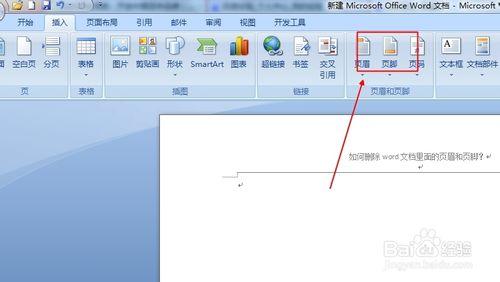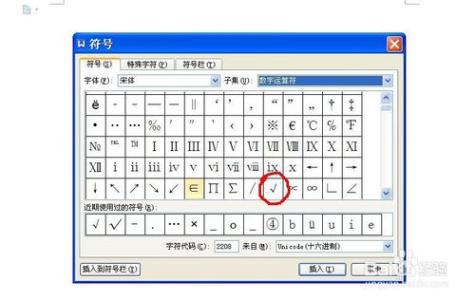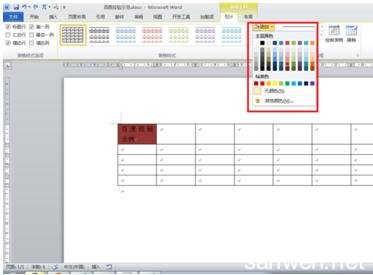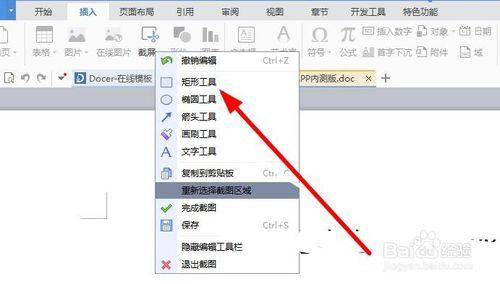在公文文档的最后一页的底端通常都会有规范性的文字格式。如以下文件,制作这样的文档并不难,可是如何让它的位置不随着我们的内容的输入而改变呢?那么下面就由小编为大家分享下word在文档底端制作表格的技巧,希望能帮助您。
word在文档底端制作表格的步骤如下:步骤一:首先插入一个1 x 3的表格,步骤如图所示;
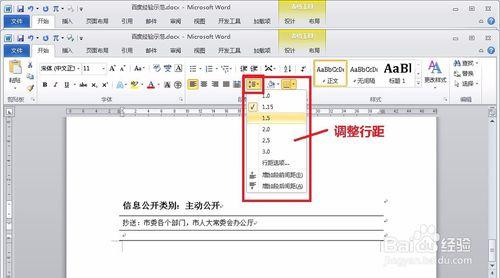
步骤二: 然后全选表格,右键表格左上角标志,选择“表格属性”;
步骤三: 弹出“表格属性”对话框,文字环绕方式为“环绕”,然后选择右下角“定位”。弹出“表格定位”对话框,垂直位置选择”底端“,相对于”页边距“,确定即可;
步骤四: 此时,表格位于页面最低端,按照模板,隐藏部分边线;
步骤五: 通过调整行距,调整文字距离表格边框的距离,使其看起来不至于过于拥挤;
步骤六: 如此便可完成底部规范性文样的制作;
步骤七:此时输入回车符,底部表格位置不改变。当内容超过一页时,表格自动跳到第二页底部。
 爱华网
爱华网